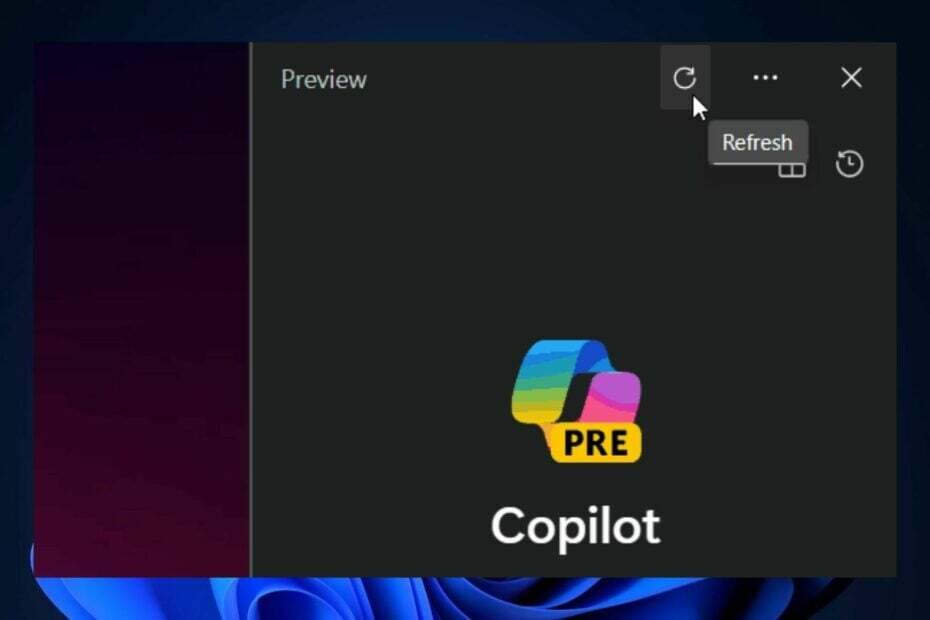Môžete zakázať systém Windows 11 a zastaviť aktualizáciu systému BIOS veľmi jednoducho.
- Windows 11 dokáže automaticky sťahovať a inštalovať aktualizácie systému BIOS.
- Môžete ho veľmi ľahko zakázať a zvoliť si stiahnutie a inštaláciu, keď chcete.
- Mali by ste tiež skontrolovať, či váš počítač/laptop neobsahuje obslužný program a odtiaľ ho môžete nainštalovať.
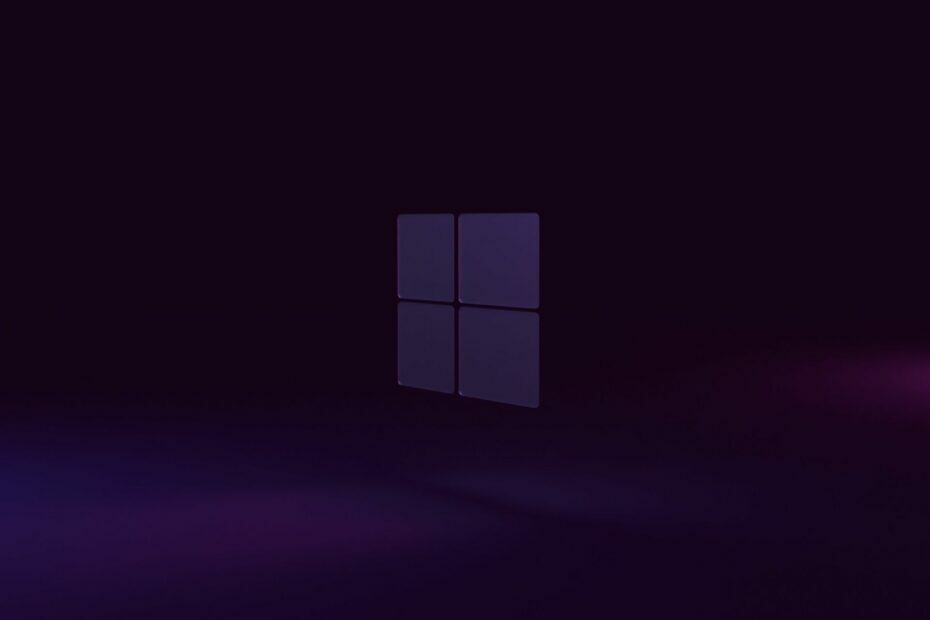
Windows 11 je zatiaľ celkom dobrý operačný systém. Celkom stabilné, ale s aktualizáciami sa to zlepšuje. Celkom intuitívne a tiež plné vzrušujúcich nových vecí, ako k tomu prichádza Windows Copilot.
Nehovoriac o tom, že je to tiež zadarmo. Musíte len skontrolovať, či je váš počítač vhodný, a môžete jednoducho aktualizovať z Windowsu 10.
A keď už hovoríme o aktualizáciách, mali by ste vedieť, že niekedy systém Windows 11 aktualizuje systém BIOS automaticky. Svojím spôsobom je to takmer ako nútená aktualizácia systému BIOS. Čo má niekedy svoje nevýhody.
Podľa tohto používateľa Redditu, Windows 11 aktualizoval svoj BIOS a firmvér chvíľu po tom, čo bol počítač ponechaný v režime spánku.
Nechal som svoj počítač v režime spánku a dnes ráno ma zobudilo opakované zapínanie a vypínanie počítača. Keď som to skontroloval, ukázalo sa, že to bolo preto, že aktualizoval bios a firmvér bez akéhokoľvek môjho vstupu alebo varovania.
Windows 11 aktualizuje bios a firmvér bez akéhokoľvek vstupu alebo varovania
podľa u/polarstar_85 v počítačová pomoc
Mali by ste vedieť, že existujú riešenia pre prípad, že by sa vám to niekedy stalo. A je celkom jednoduché postupovať podľa krokov.
Tu je to, čo môžete urobiť, aby ste zastavili nútenú aktualizáciu systému BIOS v systéme Windows 11
Keďže aktualizácie systému Windows 11 nútia aktualizovať aj systém BIOS, najjednoduchším riešením tohto problému je vypnúť službu aktualizácií systému Windows.
Ako to urobiť? Tu je postup.
- Ísť do nastavenie.
- Keď tam budete, prejdite na aktualizácia systému Windows a otočte Získajte najnovšie aktualizácie hneď, ako budú k dispozícii funkcia vypnutá.
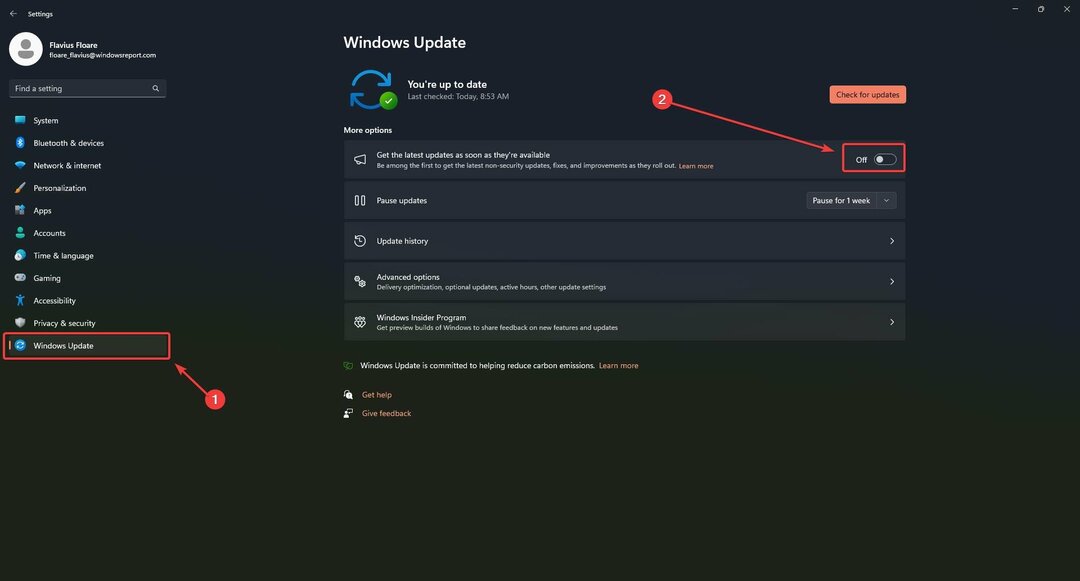
- to je všetko.
Keď je táto funkcia vypnutá, môžete skontrolovať aktualizácie vlastným tempom. A keď budú k dispozícii, môžete si vybrať, ktoré chcete stiahnuť a ktoré nainštalovať.
Mali by ste tiež vedieť, že niektoré prenosné počítače, ako napríklad Dell, Lenovo alebo HP, majú obslužný program, ktorý spúšťa tieto aktualizácie systému BIOS samostatne. Napríklad Dell má DellCommandUpdate a SupportAssis, ktoré zvyčajne aktualizujú systém BIOS, keď sú dostupné aktualizácie.
Tento obslužný program by ste mali hľadať aj na svojom notebooku. Zvyčajne sa dodáva zabudovaný, takže tam musí byť, ale každá značka má svoj vlastný obslužný program.
Týmto spôsobom zabránite systému Windows 11 v automatickej aktualizácii systému BIOS. Máte túto skúsenosť? Nezabudnite nám dať vedieť v sekcii komentárov nižšie.